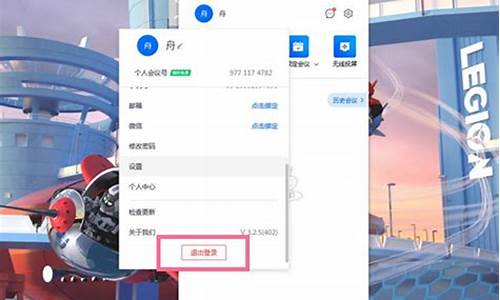电脑系统默认启动设置方法-电脑如何设置默认启动系统
1.bios如何设置默认硬盘启动
2.windows双系统怎么设置启动顺序|win双系统默认开机启动项设置方法
3.系统启动顺序如何设置
4.如何修改系统默认启动时间
bios如何设置默认硬盘启动

设置方法如下:
1,首先,如果我们开着电脑,这个时候需要重新启动电脑,如果没有开电脑,直接按开机键就可以了。(PS:尽量关闭所有程序后,这样对电脑的伤害最小啦,我们以thinkpad电脑为例。)
2,重启之后,在开机页面一定要注意观察页面的英文,这个时候需要记住进入BIOS设置的键盘按钮(PS:不同电脑的进入BIOS设置不同,一定不要乱按,根据开机页面来确定,这台电脑是回车键。)
3,此时,进入了BIOS设置窗口,需要我们先找他“Advanced BIOS(高级BIOS功能)选项”里面,仔细找找,一定会发现的,然后双击它,进入新的页面。当然 不电脑不同,需要认真观察,最好随时可以查英文。(PS:此次电脑在设置里面,即:“startup”)
4,在新弹出的窗口里面,我们需要仔细找到“Boot Devlice priorfty(启动装置顺序)”,这一次依然是双击它,进入新的页面。如果没有,就需要找到boot,回车键会出来新的窗口。(PS:这个电脑就是单击的boot)
5,在进入新的页面中,我们可以看到上方依次排列的“1、2、3”三项(有的BIOS为1st Boot Device;2nd Boot Device;3th Boot Device),分别代表着“第一项启动、第二项启动、第三项启动”,可以仔细看图。(这台电脑都是以数字表示的。)
6,找到后,我们需要根据页面下面的提示来进行修改,将顺序依次设置为“硬盘-HDD;移动设备是USB;光驱是CDROM”。(PS:根据我们可以发现,这一台电脑的硬盘位很hdd0,根据页面下方提示和左边的帮助修改即可。)
7,完成设置之后,我们一般用F10来保存(PS页面下方也有提示哦),在弹出的对话框,我们选择或者输入“Y”来保存,这个时候电脑会自动重启,我们的设置就生效啦。(这个电脑直接在yes地方敲击回车键就可以啦。)
启动盘(Startup Disk),又称紧急启动盘(Emergency Startup Disk)或安装启动盘。它是写入了操作系统镜像文件的具有特殊功能的移动存储介质(u盘、光盘、移动硬盘以及早期的软盘),主要用来在操作系统崩溃时进行修复或者重装系统。
早期的启动盘主要是光盘或者软盘,随着移动存储技术的成熟,逐渐出现了U盘和移动硬盘作为载体的启动盘,它们具有移动性强、使用方便等特点。
启动盘是在操作系统制作的,它只起到"引导"启动"的作用。如进入BIOS、DOS界面和进入到操作系统的硬盘开始点,这个程序占用空间较小,可以复制、可放进光盘、移动硬盘、U盘。
windows双系统怎么设置启动顺序|win双系统默认开机启动项设置方法
很多用户都会在电脑上安装Windows双系统甚至多系统,在开机的时候就会出现一个启动菜单让用户选择,如果没有选择将会自动启动默认的系统,那么双系统要怎么修改默认的启动项呢?今天小编就以win7/win8双系统为例跟大家分享设置默认启动顺序的方法。
方法一:
1、开机选择win7系统进入,桌面上右键点击计算机,在右键列表中点击属性
2、点击高级系统设置,在系统属性高级下点击启动和故障修复下的设置(T)按钮;
3、点击默认操作系统下方的三角形按钮选择默认的启动系统如win7,点击确定。
方法二:
1、按下Win+R打开运行,输入msconfig,确定;
2、在系统配置窗口,点击引导,选择要设置的系统如win8,点击设为默认值,确定。
以上就是Windows双系统设置默认启动项的方法,大家如果有安装双系统就可以根据以上的两种方法设置开机优先启动的系统了。
系统启动顺序如何设置
方法一:
1、开机选择win7系统进入,桌面上右键点击计算机,在右键列表中点击属性
2、点击高级系统设置,在系统属性高级下点击启动和故障修复下的设置(T)按钮;
3、点击默认操作系统下方的三角形按钮选择默认的启动系统如win7,点击确定。
方法二:
1、按下Win+R打开运行,输入msconfig,确定;
2、在系统配置窗口,点击引导,选择要设置的系统如win8,点击设为默认值,确定。
如何修改系统默认启动时间
无论是Windows XP、Windows7、Windows8/8.1还是Windows10各种版本的系统,都可以更改计算机的开机启动时间,具体方法如下:
方法一:
1、开始 - 运行,输入mscpnfig,确定或者回车,打开系统配置对话框。
2、在打开的系统配置对话框,左键点击引导。
3、在引导标签下,可以看到右侧有个超时(T),在这个框里可以更改计算机的开机启动时间,这里是6秒,也可以更改为3秒,并点击使所有引导设置成为永久设置(K),再点击:应用 - 确定,重启计算机。
方法二:
1、右键点击桌面计算机(XP系统 - 我的电脑,Win7系统 - 计算机,Win8/8.1系统 - 这台电脑,Win10系统 - 此电脑) - 属性。
2、在打开的系统窗口,左键点击左侧的高级系统设置。
3、在系统属性对话框,点击启动和故障恢复栏的设置。
4、在启动和故障恢复对话框,显示操作系统列表时间(T)现在为6秒(因为我的计算机是多系统,故设置为6秒),可以更改为3秒,也可以去掉显示操作系统列表时间(T)复选框的勾,时间为0秒,再点击:确定。
声明:本站所有文章资源内容,如无特殊说明或标注,均为采集网络资源。如若本站内容侵犯了原著者的合法权益,可联系本站删除。